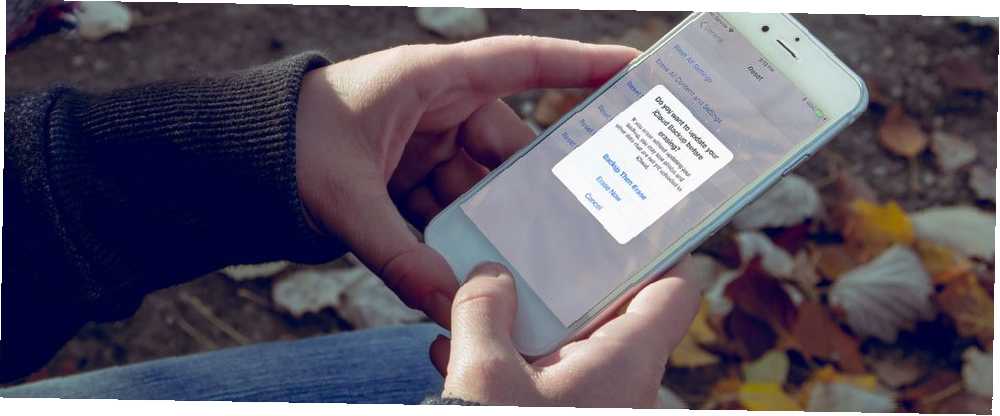
Mark Lucas
0
1345
220
Cihazınızı satıyor olsanız da ya da ömür boyu yeni bir kira vermek istiyorsanız, iPhone veya iPad'inizi fabrika ayarlarına sıfırlamak basit ama önemli bir iştir. Fabrika ayarlarına sıfırlama ve güvenli bir şekilde nasıl yapılacağına dair tam bir kılavuz.
İPhone veya iPad'inizi Fabrika Ayarlarına Sıfırlamak için Hazırlayın
İPhone veya iPad'inizi fabrika ayarlarına sıfırlamadan önce yapmanız gereken birkaç adım vardır. Yedeklemeniz, iPhone'umu Bul'u kapatmanız gerekir ve başka bir Apple cihazınız yoksa veya oturum açma özelliğini devre dışı bırakan Apple'ın iki faktörlü kimlik doğrulamasını onaylamanın bir yolu yoksa, İki Etkili Kimlik Doğrulama ile Apple Hesabınızı Nasıl Korursunuz? İki Faktörlü Kimlik Doğrulama ile Apple Hesabınızı Koruyun Apple'ın iki faktörlü kimlik doğrulaması, iOS aygıtınızı veya Mac'inizi kullanarak Apple Kimliğinizi korumanızı sağlar. İşte nasıl ayarlayacağınız ve kilitlenmeyeceğinizden emin olmanız. .
İPhone veya iPad'inizi Nasıl Yedeklersiniz?
Cihazınızı fabrika ayarlarına sıfırlamadan önce, iOS verilerinizi yedeklemelisiniz iPhone ve iPad'inizi Nasıl Yedeklersiniz iPhone ve iPad'inizi Nasıl Yedeklersiniz Yarın iPhone'unuzu kaybetseydiniz ne yapardınız? Bir yedekleme planınız olması gerekiyor ve size iCloud'a veya iTunes'a nasıl yedekleyeceğinizi göstereceğiz. . Bu, kolayca geri yükleyebilir veya rehberinizi, uygulamalarınızı ve ayarlarınızı yeni bir iPhone veya iPad'e taşıyabilirsiniz..
Verilerinizi doğrudan iPhone veya iPad'inizde veya cihazınızı iTunes yüklü bir bilgisayara bağlayarak yedekleyebilirsiniz. Telefonunuzdaki işlem çok basittir, ancak iyi miktarda iCloud alanı gerektirir Sonunda Daha Fazla iCloud Depolama Alanı Satın Alma Zamanı mı? Sonunda Daha Fazla iCloud Depolama Alanı Satın Alma Zamanı mı? Artık iCloud depolama alanı eskisinden çok daha düşük bir maliyete sahip olduğu için, 5GB'tan daha yüksek bir yükseltme zamanı gelebilir. .
iCloud Yedekleme:
İPhone veya iPad'inizi yedeklemek için bir Wi-Fi bağlantınız olduğundan emin olmak istersiniz. Yöntem, kullandığınız iOS sürümüne bağlı olarak biraz farklılık gösterecektir..
Kullanıyorsanız iOS 10.2 ya da daha erken:
- Git Ayarlar > iCloud > yedek.
- Henüz açılmamışsa, aç iCloud Yedekleme.
- musluk Şimdi yedekle.
Kullanıyorsanız iOS 10.3 veya daha yeni:
- Git Ayarlar ve seçenekler listesinin üstündeki adınıza dokunun. Sonra seçin iCloud.
- Cihazınızı geçmişte yedeklediyseniz, iCloud depolamayı kullanan bir uygulama listesi görmelisiniz. Listenin en altına gidin ve iCloud Yedekleme. Daha önce yedekleme yapmadıysanız, iCloud Yedekleme bu sayfada etkin.
- musluk Şimdi yedekle.
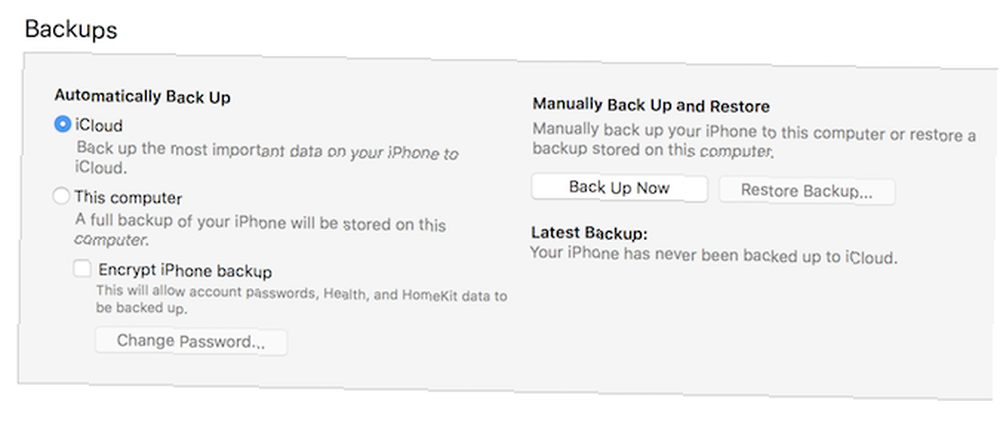
Not: Sağlık ve Homekit verilerinizi yedeklemeyi planlıyorsanız, ayrıca kontrol etmeniz gerekir. [Aygıt] yedeklemesini şifrele ve bir şifre girin.
İPhone'umu / iPad'i Bul'u devre dışı bırak
Cihazınızı silme işlemine devam etmeden önce iPhone'umu Bul özelliğini devre dışı bırakmanız gerekir..
Kullanıyorsanız iOS 10.2 ya da daha erken:
- Git Ayarlar > iCloud > Telefonumu bul (veya İPad'imi Bul).
- geçiş Telefonumu bul veya İPad'imi Bul kapalı.
- Kapatmak için iCloud şifrenizi girmeniz istenir.
Kullanıyorsanız iOS 10.3 veya daha yeni:
- Git Ayarlar ve seçenekler listesinin üstündeki Adınıza dokunun. Sonra seçin iCloud.
- geçiş Telefonumu bul (veya İPad'imi Bul) kapalı.
- Kapatmak için iCloud şifrenizi girmeniz istenir.
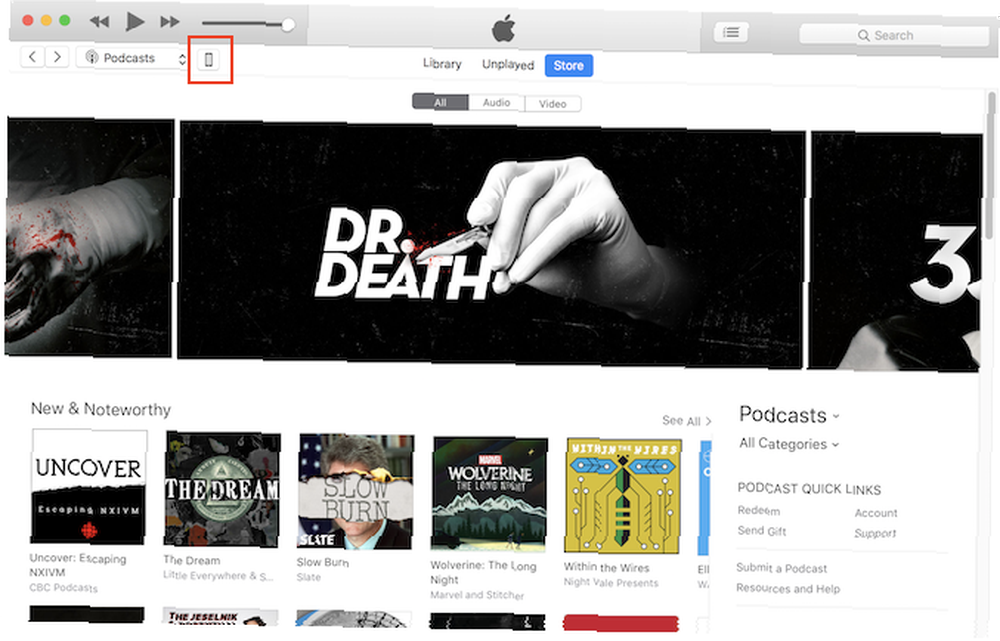
Özet panelinde, tıklayın [Aygıt] geri yükle.
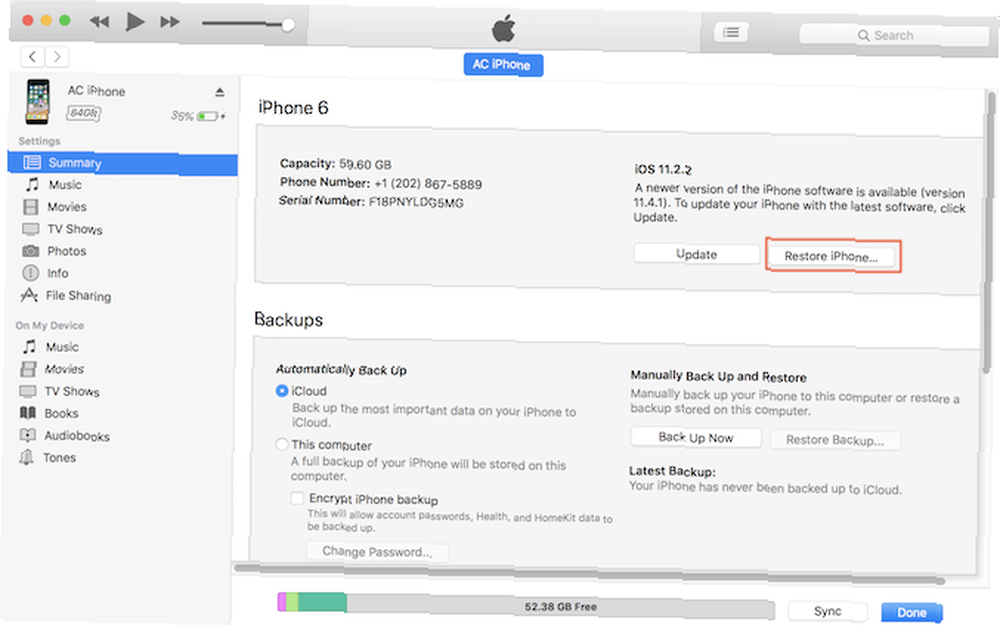
Cihazınızı yedeklemeniz istenir. Yeni yedeklediyseniz, üzerine tıklayabilirsiniz Yedekleme. (Yedeklemediyseniz, bunu yapmak için iyi bir fırsattır.)
Click Restore (veya Geri yükle ve Güncelle iOS'un yeni bir sürümü varsa) onaylamak için.
Yedeklemenizi Geri Yükleme
Artık iPhone'unuz veya iPad'iniz yepyeni görünüyor, yedeklemenizi geri yükleyebilirsiniz iPhone veya iPad'inizi Yedeklemeden Geri Yükleme iPhone'unuzu veya iPad'inizi Yedeklemeden Geri Yükleme iPhone'unuzu geri yükleme zamanı geldiğinde bilmeniz gerekenler yedekleme. İşte en iyi yöntemler, ipuçları ve daha fazlası. iTunes veya iCloud'u kullanma.
Bir kez daha, bunu doğrudan cihazınızda veya iTunes kullanarak yapabilirsiniz.
Cihazınıza geri yükleyin
İPhone veya iPad'iniz tekrar açıldığında, Merhaba cihazınızı ayarlamanızı isteyen bir ekran Telefonunuzu el ile kurmayı ve Wi-Fi şebekenize bağlanmayı seçtikten sonra, ekrana gelene kadar ekrandaki adımları izleyin. Uygulamalar ve Veriler adım. Buradan:
- seçmek İCloud Yedeklemesinden Geri Yükle.
- Yedeklemeyi oluşturmak için kullandığınız Apple kimliğini kullanarak iCloud hesabınıza giriş yapın.
- En yeni yedeklemeyi seçin ve ilgili seçimler için ekrandaki talimatları izleyin. Konum Servisleri, Siri, Uygulama Analizi, ve diğer ayarlar. Eski şifrenizi de girmeniz istenebilir.
- İlerleme çubuğunu yedekleme geri yüklendiğinde görüntüleyebilirsiniz; bu, geri yükleme işleminin tamamlanması için kalan süreyi de gösterir..
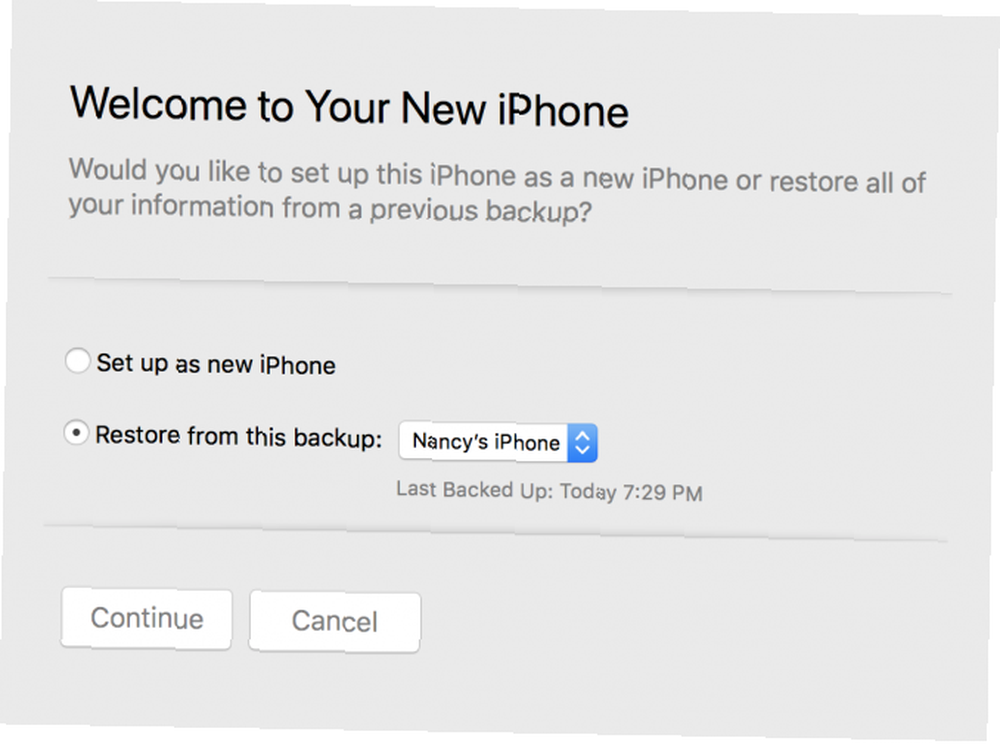
En yeni yedeklemeyi seçin ve Tamam Devam et. Geri yükleme başlayacaktır ve iTunes'ta bir ilerleme çubuğunda ne kadar süreceğini görebilirsiniz.
Geri yükleme tamamlandığında, cihazınız yeniden başlatılır. Telefonunuzu tekrar kullanmaya başlamak için Wi-Fi şebekenize manuel olarak bağlanmanız ve Apple ID'nizle oturum açmanız gerekir..
İPhone'unuz, Geri Yüklendi
İPhone veya iPad'inizi fabrika ayarlarına sıfırlamak için tek yapmanız gereken budur. Bu zor değil ve yedeklediğiniz sürece her şeyi kolayca görebiliyorsunuz..
Ancak, iOS şifrenizi unuttuysanız, iPhone veya iPad Şifrenizi mi unuttunuz? İşte Parola Sıfırlama! İPhone veya iPad Parolanızı mı unuttunuz? İşte Parola Sıfırlama! İPhone veya iPad şifrenizi mi unuttunuz ve cihazınız devre dışı mı? Devre dışı bırakılmış bir iPhone veya iPad'in kilidini açmanın ve verileri geri yüklemenin yolları. , süreç biraz daha karmaşık. Cihazınıza tekrar erişmek için Kurtarma Moduna girmeniz gerekecek, bu nedenle daha fazla yardım için bu konudaki kılavuzlarımızı inceleyin..











